图像处理利器:Python实现OpenCV霍夫圆检测,轻松识别图像中的圆形目标
发布时间: 2024-08-12 18:11:06 阅读量: 33 订阅数: 48 


毕设和企业适用springboot企业健康管理平台类及活动管理平台源码+论文+视频.zip
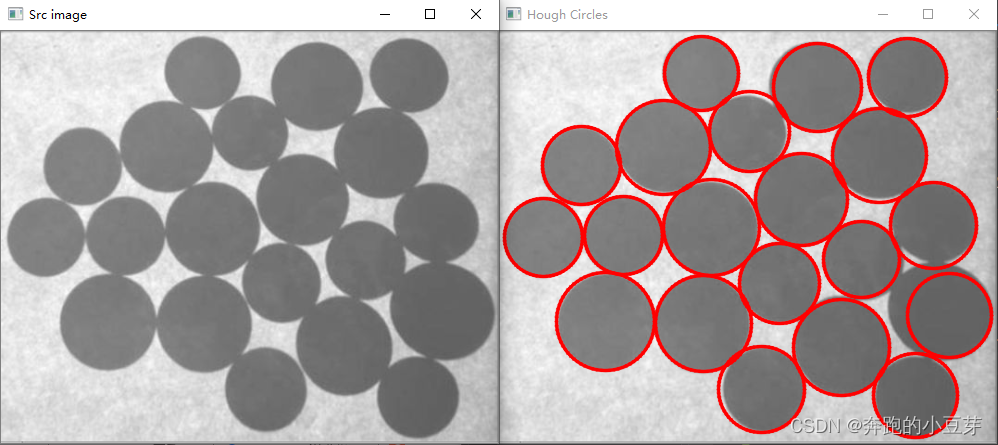
# 1. 图像处理基础**
图像处理是计算机视觉领域中一项重要的技术,它涉及对图像进行各种操作,以增强、分析和解释视觉数据。图像处理的应用广泛,包括图像增强、目标检测、图像分割和模式识别。
常见的图像处理操作包括:
- **图像增强:**调整图像的对比度、亮度和颜色,以提高其可视性。
- **目标检测:**识别和定位图像中的特定物体或区域。
- **图像分割:**将图像分割成具有不同特征的区域或对象。
- **模式识别:**识别和分类图像中的模式,例如人脸、指纹或文本。
# 2. OpenCV库简介
### 2.1 OpenCV的安装和配置
**安装OpenCV**
- **Windows:**使用 pip 命令或 Anaconda 包管理器安装 OpenCV。
- **Linux:**使用 apt-get 或 yum 命令安装 OpenCV。
- **macOS:**使用 Homebrew 或 MacPorts 安装 OpenCV。
**配置OpenCV**
确保将 OpenCV 的 Python 绑定添加到 Python 路径中。这可以通过以下方式实现:
```python
import sys
sys.path.append('/path/to/opencv/python')
```
### 2.2 OpenCV的基本图像处理操作
OpenCV 提供了广泛的图像处理操作,包括:
- **图像读取和写入:**`cv2.imread()`、`cv2.imwrite()`
- **图像转换:**`cv2.cvtColor()`、`cv2.resize()`
- **图像平滑:**`cv2.GaussianBlur()`、`cv2.medianBlur()`
- **图像锐化:**`cv2.Laplacian()`、`cv2.Sobel()`
- **图像形态学操作:**`cv2.erode()`、`cv2.dilate()`
- **图像分割:**`cv2.threshold()`、`cv2.Canny()`
**示例代码:**
```python
import cv2
# 读取图像
image = cv2.imread('image.jpg')
# 转换为灰度图像
gray_image = cv2.cvtColor(image, cv2.COLOR_BGR2GRAY)
# 高斯模糊
blurred_image = cv2.GaussianBlur(gray_image, (5, 5), 0)
# Canny 边缘检测
edges_image = cv2.Canny(blurred_image, 100, 200)
# 显示图像
cv2.imshow('Original Image', image)
cv2.imshow('Gray Image', gray_image)
cv2.imshow('Blurred Image', blurred_image)
cv2.imshow('Edges Image', edges_image)
cv2.waitKey(0)
cv2.destroyAllWindows()
```
**参数说明:**
- `cv2.imread()`:`filename` 参数指定要读取的图像文件路径。
- `cv2.cvtColor()`:`image` 参数指定要转换的图像,`cv2.COLOR_BGR2GRAY` 参数将图像从 BGR 颜色空间转换为灰度。
- `cv2.GaussianBlur()`:`image` 参数指定要模糊的图像,`(5, 5)` 参数指定模糊核的大小,`0` 参数指定标准差。
- `cv2.Canny()`:`image` 参数指定要检测边缘的图像,`100` 和 `200` 参数指定低阈值和高阈值。
# 3. 霍夫圆检测理论
### 3.1 霍夫变换原理
霍夫变换是一种用于检测图像中特定形状的数学变换。它通过将图像中的点映射到一个参数空间来工作,其中每个参数对应于要检测的形状的一个属性。对于圆形检测,霍夫变换将图像中的点映射到一个参数空间,其中每个参数对应于圆的中心坐标和半径。
### 3.2 霍夫圆检测算法
霍夫圆检测算法的步骤如下:
1. **边缘检测:**首先,对图像进行边缘检测以识别图像中的边缘。
2. **参数空间累加:**对于图像中的每个边缘点,使用霍夫变换公式计算所有可能的圆参数。然后,将这些参数累加到参数空间中的累加器数组中。
3. **局部极大值检测:**在累加器数组中,局部极大值对应于图像中圆的中心坐标和半径。
4. **圆形拟合:**使用局部极大值的参数,拟合一个圆到图像中。
### 霍夫圆检测公式
霍夫圆检测的公式如下:
```python
ρ = x * cos(θ) + y * sin(θ)
```
其中:
* ρ 是圆的半径
* θ 是圆心与 x 轴的夹角
* x 和 y 是边缘点坐标
### 代码示例
以下代码示例演示了如何使用 OpenCV 实现霍夫圆检测:
```python
import cv2
import numpy as np
# 读取图像
image = cv2.imread('image.jpg')
# 转换为灰度图像
gray = cv2.cvtColor(image, cv2.COLOR_BGR2GRAY)
# 边缘检测
edges = cv2.Canny(gray, 100, 200)
# 霍夫圆检测
circles = cv2.HoughCircles(edges, cv2.HOUGH_GRADIENT, 1, 20,
param1=100, param2=30, minRadius=0, maxRadius=0)
# 绘制圆形
if circles is not None:
circles = np.uint16(np.around(circles))
for i in circles[0, :]:
cv2.circle(image, (i[0], i[1]), i[2], (0, 255, 0), 2)
# 显示图像
cv2.imshow('Detected Circles', image)
cv2.waitKey(0)
cv2.destroyAllWindows()
```
### 参数说明
霍夫圆检测算法的参数如下:
* **dp:**图像分辨率与累加器数组分辨率的比例。较小的值会导致更精确的结果,但计算成本更高。
* **minDist:**圆心之间的最小距离。
* **param1:**边缘检测的 Canny 阈值。
* **param2:**累加器数组中累加阈值。
* **minRadius:**检测到的圆的最小半径。
* **maxRadius:**检测到的圆的最大半径。
# 4. Python实现OpenCV霍夫圆检测
### 4.1 代码结构和流程
霍夫圆检测算法的Python实现主要分为以下步骤:
1. **图像加载和预处理:**加载目标图像,并根据需要进行预处理,例如灰度转换、高斯滤波等。
2. **霍夫变换:**使用`cv2.HoughCircles()`函数执行霍夫变换,该函数将图像中的圆形目标映射到参数空间。
3. **圆形检测:**在参数空间中搜索局部最大值,这些最大值对应于图像中的圆形目标。
4. **结果可视化:**在原始图像上绘制检测到的圆形,并显示结果。
### 4.2 参数设置和图像加载
霍夫圆检测算法的参数包括:
- `dp`:霍夫变换累加器分辨率,值越小,检测精度越高,但计算量越大。
- `minDist`:检测到的圆形之间的最小距离,以防止重叠检测。
- `param1`:Canny边缘检测器的第一个阈值,用于确定潜在的圆形边界。
- `param2`:Canny边缘检测器的第二个阈值,用于抑制虚假边缘。
- `minRadius`:检测到的圆形的最小半径。
- `maxRadius`:检测到的圆形的最大半径。
```python
import cv2
import numpy as np
# 加载图像
image = cv2.imread('image.jpg')
# 灰度转换
gray = cv2.cvtColor(image, cv2.COLOR_BGR2GRAY)
# 高斯滤波
blur = cv2.GaussianBlur(gray, (5, 5), 0)
```
### 4.3 霍夫圆检测和结果可视化
```python
# 霍夫变换
circles = cv2.HoughCircles(blur, cv2.HOUGH_GRADIENT, dp=1, minDist=100, param1=100, param2=100, minRadius=0, maxRadius=0)
# 检测到的圆形
if circles is not None:
circles = np.uint16(np.around(circles))
for circle in circles[0, :]:
# 绘制圆形
cv2.circle(image, (circle[0], circle[1]), circle[2], (0, 255, 0), 2)
# 显示结果
cv2.imshow('Detected Circles', image)
cv2.waitKey(0)
cv2.destroyAllWindows()
```
**代码逻辑分析:**
- `cv2.HoughCircles()`函数使用梯度方法执行霍夫变换,返回一个包含检测到的圆形参数的数组。
- `np.uint16()`函数将圆形参数转换为无符号16位整数。
- `np.around()`函数对圆形参数进行四舍五入,以获得整数坐标。
- `cv2.circle()`函数在原始图像上绘制检测到的圆形。
- `cv2.imshow()`函数显示检测到的圆形图像。
- `cv2.waitKey(0)`函数等待用户输入,按任意键退出。
- `cv2.destroyAllWindows()`函数关闭所有打开的窗口。
# 5. 霍夫圆检测实践应用**
霍夫圆检测不仅限于理论研究,它在实际应用中也发挥着重要作用。以下列举几个常见的应用场景:
**5.1 识别图像中的硬币**
```python
import cv2
import numpy as np
# 加载图像
image = cv2.imread('coins.jpg')
# 灰度化
gray = cv2.cvtColor(image, cv2.COLOR_BGR2GRAY)
# 高斯滤波
blur = cv2.GaussianBlur(gray, (5, 5), 0)
# 霍夫圆检测
circles = cv2.HoughCircles(blur, cv2.HOUGH_GRADIENT, 1, 20, param1=50, param2=30, minRadius=0, maxRadius=0)
# 绘制圆形
if circles is not None:
circles = np.uint16(np.around(circles))
for i in circles[0, :]:
cv2.circle(image, (i[0], i[1]), i[2], (0, 255, 0), 2)
# 显示结果
cv2.imshow('Detected Coins', image)
cv2.waitKey(0)
cv2.destroyAllWindows()
```
**5.2 检测图像中的眼球**
```python
import cv2
import numpy as np
# 加载图像
image = cv2.imread('eye.jpg')
# 灰度化
gray = cv2.cvtColor(image, cv2.COLOR_BGR2GRAY)
# 二值化
thresh = cv2.threshold(gray, 127, 255, cv2.THRESH_BINARY_INV)[1]
# 霍夫圆检测
circles = cv2.HoughCircles(thresh, cv2.HOUGH_GRADIENT, 1, 20, param1=50, param2=30, minRadius=0, maxRadius=0)
# 绘制圆形
if circles is not None:
circles = np.uint16(np.around(circles))
for i in circles[0, :]:
cv2.circle(image, (i[0], i[1]), i[2], (0, 255, 0), 2)
# 显示结果
cv2.imshow('Detected Eye', image)
cv2.waitKey(0)
cv2.destroyAllWindows()
```
**5.3 测量图像中圆形物体的尺寸**
```python
import cv2
import numpy as np
# 加载图像
image = cv2.imread('circle.jpg')
# 灰度化
gray = cv2.cvtColor(image, cv2.COLOR_BGR2GRAY)
# 霍夫圆检测
circles = cv2.HoughCircles(gray, cv2.HOUGH_GRADIENT, 1, 20, param1=50, param2=30, minRadius=0, maxRadius=0)
# 绘制圆形并输出尺寸
if circles is not None:
circles = np.uint16(np.around(circles))
for i in circles[0, :]:
cv2.circle(image, (i[0], i[1]), i[2], (0, 255, 0), 2)
print(f'圆心坐标:({i[0]}, {i[1]}), 半径:{i[2]}')
# 显示结果
cv2.imshow('Detected Circle', image)
cv2.waitKey(0)
cv2.destroyAllWindows()
```
0
0





